本教程演示使用 Fluent 中的电解模拟设置和求解质子交换膜 (PEM)电解槽。
本教程演示以下操作内容:
-
使用 Fluent 中的电解模型模拟PEM电解槽 -
为阳极、阴极及电解质定义固体材料 -
使用压力基求解器启动和求解电解模拟 -
获取电解槽模拟结果并执行后处理
1 问题描述
案例考虑文献[1]中描述的3D电解槽模型。
PEM电解槽的几何结构如图所示。
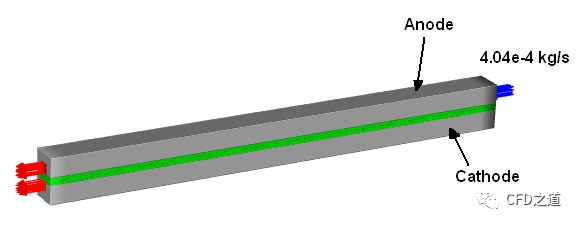
液态水以 333.15 K 和 0.000404 kg/s 的质量流率从阳极流道供给。其流过多孔层进入催化剂层,并在那里发生电化学反应。在电化学反应过程中,阴极催化剂层产生气态氢气,阳极催化剂层产生氧气。然后, 氢气和氧气通过流道从催化剂层流出并进入阴极和阳极出口,在那里,氢气、氧气和剩余的液态水从电解槽排出。如下图所示。
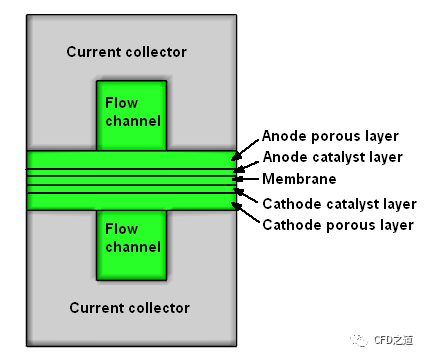
在本案例中, 使用电解模型对3D PEM电解槽进行模拟。
对于PEM电解, 其电化学反应由以下方程式给出:
阳极:
阴极:
催化剂层中的电化学反应速率通过 Butler-Volmer 公式计算得到,该公式决定了氢气和氧气的产生速率。由于存在液态水及气态的氢气和氧气,因此在模拟时使用了多相流模型。利用两个电势方程分别用于跟踪电流和离子电流。
2 Fluent设置
2.1 启动Fluent
-
启动 Fluent。 -
在左上方的选择列表中选择Solution以Solution模式启动 Fluent。 -
在Dimension下选择 3 D。 -
在Solver Options下启用 Double Precision。
2.2 网格
-
利用菜单File → Read → Mesh... 读取网格文件 electrolysis.msh.h5。 -
利用Domain → Mesh → Perform Mesh Check检查网格。
2.3 General设置
双击模型树节点General打开设置面板:
-
在General任务页面中, 保留Type下的默认设置为*Pressure-Based。 -
在Time组框中保留默认选择Steady。
2.4 Models设置
-
利用Physics → Models → More → Potential/Electrochemistry启用 Potential/Electrochemistry模型 -
在Potential/Electrochemistry对话框中, 启用Potential Equation。 -
在Electrochemistry组框中, 启用Electrolysis and H 2 Pump Model。
对话框将展开以显示电解模型的设置。
-
在Model选项卡中, 按下图所示进行参数设置:
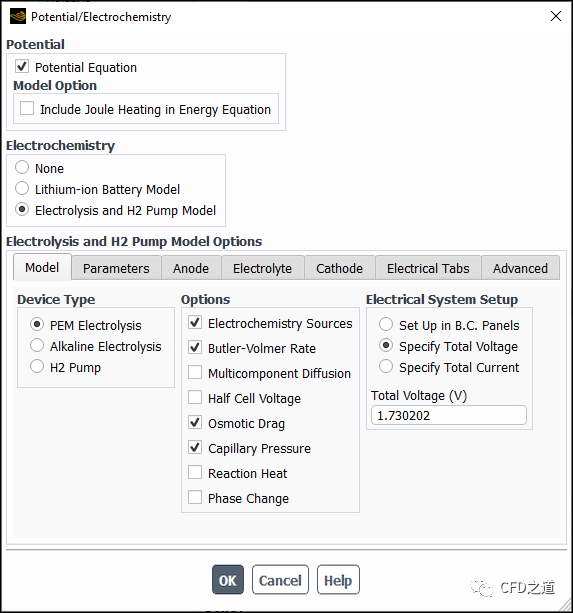
-
在Parameters选项卡中, 进行如图所示设置
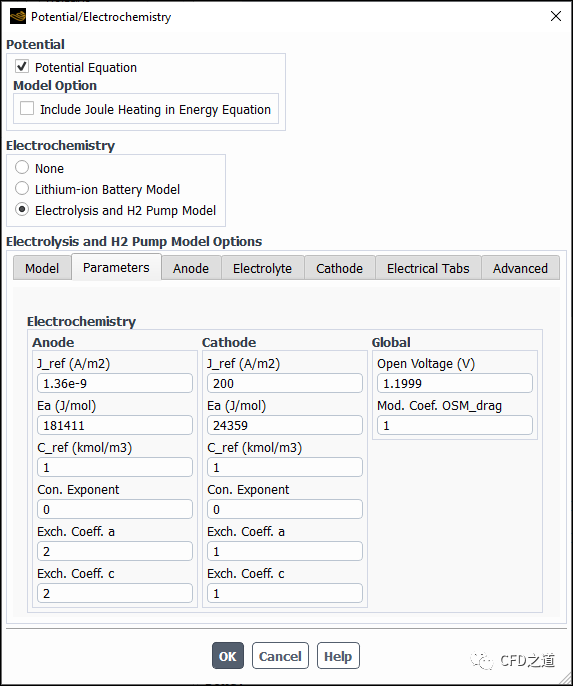
注:本案例中考虑的电解槽的输入参数取自文献[1]。
”
-
在Anode选项卡中, 指定阳极区域的设置。 -
在Anode Zone Type组框中,选择Current Collector,然后在Zone (s) 多选列表中,选择 anode_cc,并设置参数Solid Material为默认值collector-default。
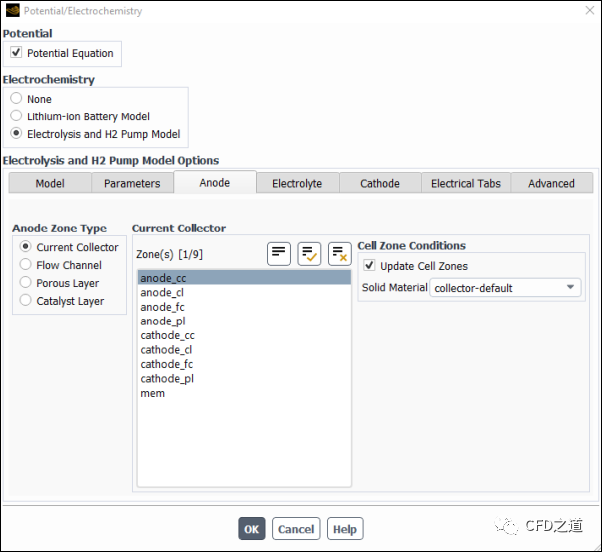
-
在Anode Zone Type组框中,选择Flow Channel,然后在Zone (s) 多选列表中选择 anode_fc。
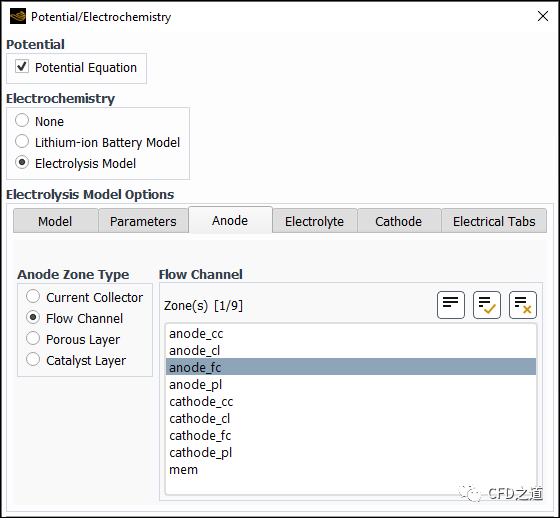
-
在Anode Zone Type组框中, 选择Porous Layer,然后进行以下设置 。 -
将Porosity设置为 0.75。 -
将Absolute Permeability设置为 4.9e-11m2。 -
将Contact Angle设置为 70。 -
保留其余默认设置。 -
在Zone (s) 多选列表中,选择 anode_pl。 -
在Cell Zone Conditions组框中, 修改以下设置:
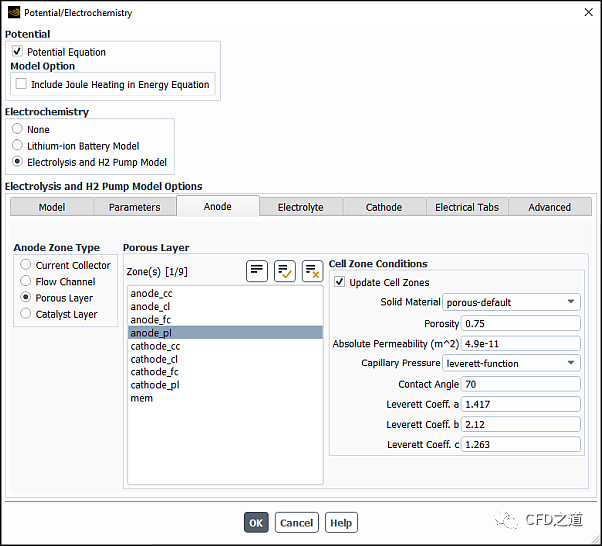
-
在Anode Zone Type组框中, 选择Catalyst Layer, 然后进行以下设置。 -
将Porosity设置为 0.2。 -
将Absolute Permeability设置为 4.9e-12m2。 -
将Contact Angle设置为 80。 -
保留其余默认设置。 -
在Zone (s) 多选列表中,选择 anode_cl。 -
在Cell Zone Conditions组框中, 修改以下设置:
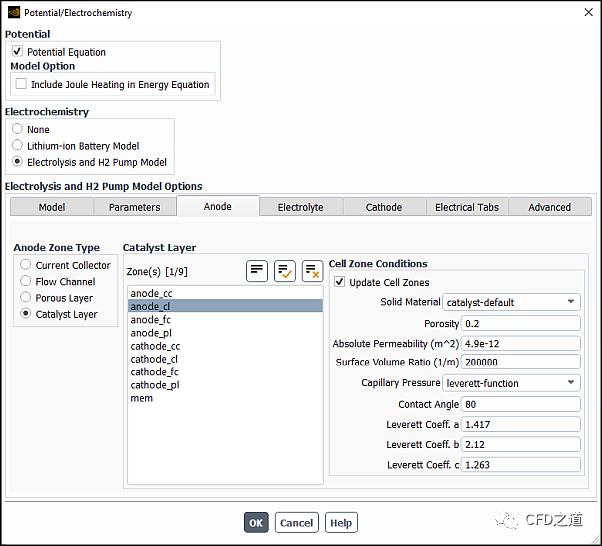
-
在Electrolyte选项卡中, 为电解质/膜进行以下设置
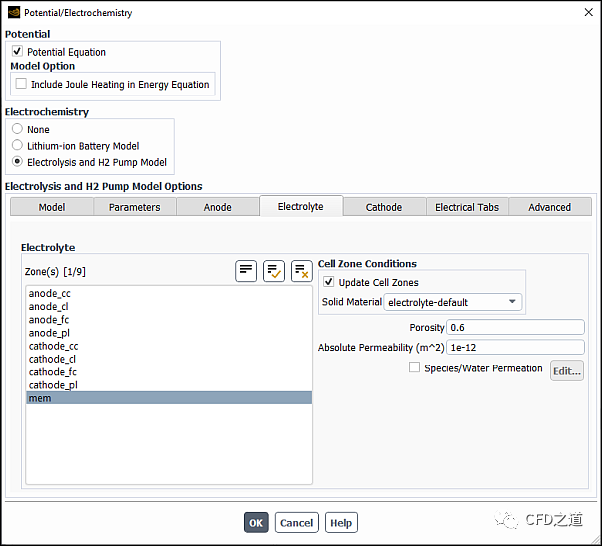
-
在Cathode选项卡中,指定阴极区域的设置 (类似于阳极区域)
-
对于阴极集流体, 进行以下设置
| Group or List | Control or Zone | Value or Selection |
|---|---|---|
| Cathode Zone Type | Current Collector | (Selected) |
| Zone(s) | cathode_cc |
(Selected) |
| Cell Zone Conditions | Solid Material | collector-default |
-
对于阴极流道, 进行以下设置
| Group or List | Control or Zone | Value or Selection |
|---|---|---|
| Cathode Zone Type | Flow Channel | (Selected) |
| Zone(s) | cathode_fc |
(Selected) |
-
对于阴极多孔层, 进行以下设置
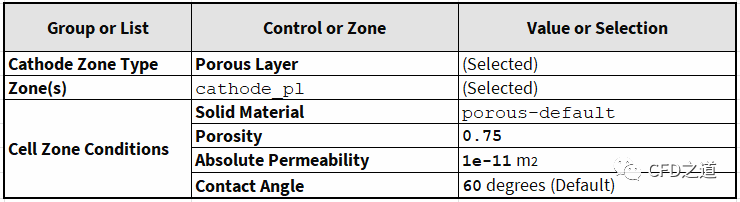
-
对于阴极催化剂层, 进行以下设置
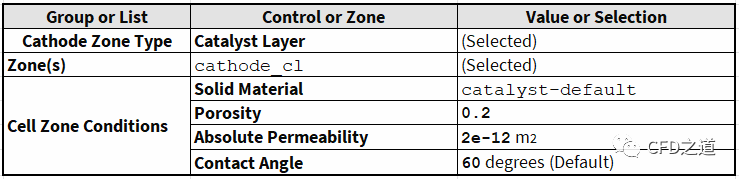
-
在Electrical Tabs选项卡中, 指定外部阴极和阳极选项卡 -
在Anode多选列表中, 选择 anode_tab、anode_tab.1、anode_tab.1.1。 -
在Cathode多选列表中, 选择 cathode_tab、cathode_tab.1、cathode_tab.1.1。
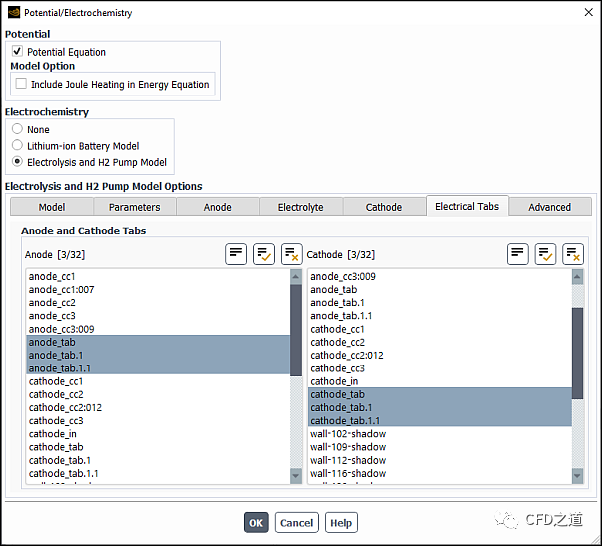
-
点击OK关闭Potential/Electrochemistry对话框。
在后台, Fluent 会自动进行以下更改:
-
调整求解器设置。更改的信息将打印在控制台窗口中。 -
设置组分模型。自动创建名为pem-mixture的混合物介质 (由氮气、氧气、氢气和水蒸气组成)。 -
设置mixture多相流模型。将pem-mixture混合介质分配给主相,将water-liquid分配给次相。在Species Model对话框中的主相 (phase-1)被选为组分混合材料。 -
启用能量方程。
2.5 Materials设置
调整固体材料 (catalyst-default、porous-default、catalyst-default 和 electrolyte-default)的电导率和电解质导率。
-
鼠标右键选择模型树节点Setup → Materials → Solid → collector-default ,点击弹出菜单 Edit...修改集电材料的属性 -
在Create/Edit Materials对话框中, 确保Material Type为solid,Fluent Solid Materials为 collector-default。 -
在Properties组框中, 将Electrical Conductivity设置为 20000, 将Electrolyte Conductivity设置为1e-16。 -
点击Change/Create按钮。
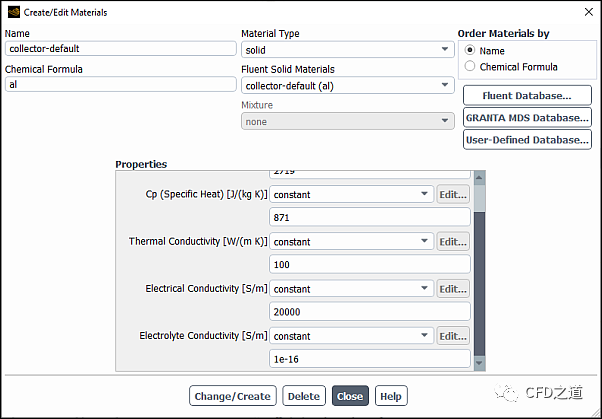
-
以类似的方式, 修改多孔材料的属性, 如下所示。
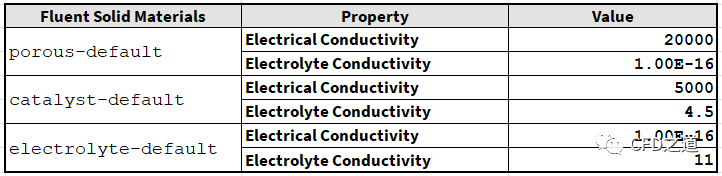
重要提示: 在选择下一个材料之前,您必须单击Change/Create 以保存每个材料的设置,否则您的编辑将丢失。
-
关闭Create/Edit Material对话框。
2.6 边界条件设置
-
右键选择模型树节点Setup → Boundary Conditions → Inlet → anode_in,点击弹出菜单项 Edit...设置边界参数 -
为 mixture相定义边界条件 -
确保从Phase下拉列表中选择了mixture。 -
在Thermal选项卡中, 将Total Temperature输入为 333.15K。 -
点击Apply。
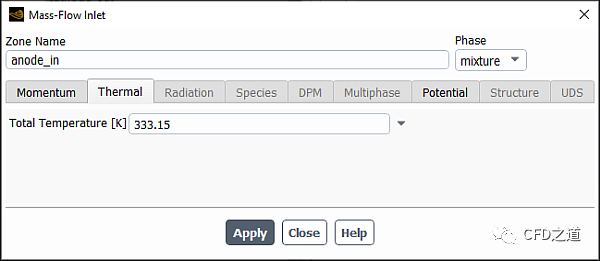
-
为 phase-2定义边界条件 -
从Phase下拉列表中, 选择phase-2。 -
在Momentum选项卡中, 保留Mass Flow Specification Method的默认选择Mass Flow Rate。 -
为Mass Flow Rate输入 0.000404kg/s。 -
点击Apply。 -
关闭Mass Flow Inlet对话框。
注: 由于入口不存在 phase 1,其质量流率为 0 kg/s,这是一个默认值。
”
2.7 Methods设置
-
双击模型树节点Solution → Solution → Methods...,采用如下图所示设置
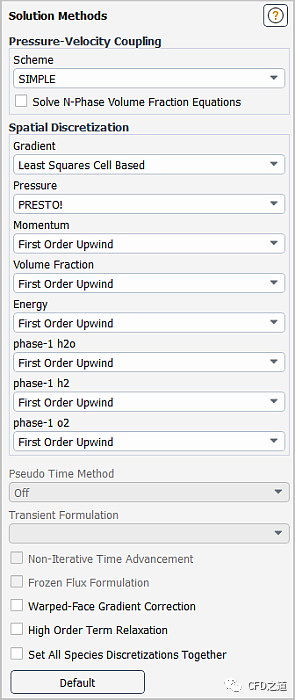
2.8 Controls设置
-
双击模型树节点Solution → Controls → Controls... -
在Under-Relaxation Factors组框中,将Volume Fraction输入为 1.0。在电解应用中,速度 (或对流)相对较小,扩散主导多孔区域内的流动。因此,将容积分数的松弛因子设置为 1.0 可加快收敛。 -
保留其余松弛因子的默认值。
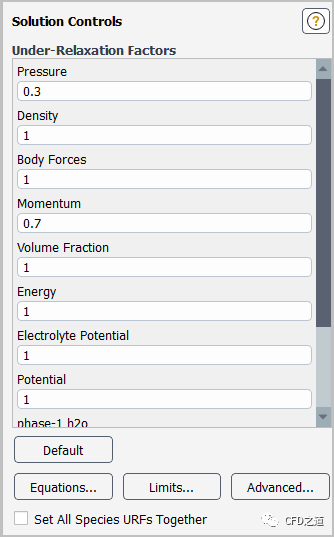
2.9 Monitors设置
-
鼠标双击模型树节点Solution → Reports → Residuals... 启用计算过程中残差的绘制 -
确保在Options组框中启用了Plot。 -
点击OK关闭Residual Monitors对话
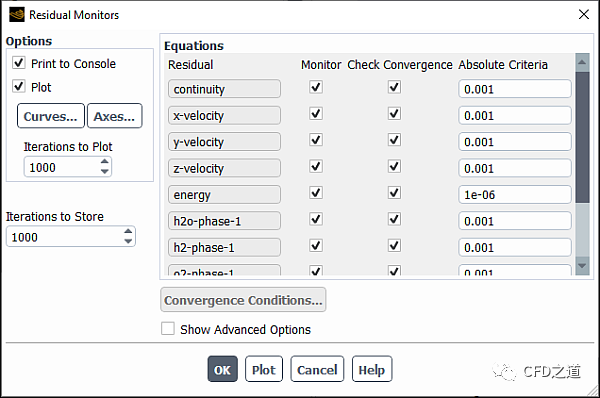
2.10 初始化计算
-
鼠标双击模型树节点Solution → Initialization -
将Temperature 设置为 333.15 K。 -
将phase-2 Volume Fraction 设置为 1。 -
保留Initialization Methods 组框中的Standard 选择。 -
修改Initial Values 如下 -
点击Initialize 进行初始化计算。
2.11 迭代计算
-
鼠标双击模型树节点Solution → Run Calculation打开设置面板 -
设置Number of Iterations为 300。 -
点击Calculate 按钮进行计算
计算残差如图所示。
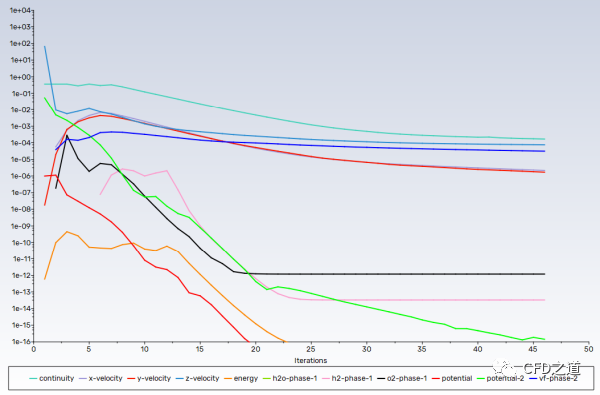
3 后处理
1、 查看转移电流
计算阳极和阴极催化剂层的转移电流体积积分,以验证它们具有相同的值 (这表明阴极和阳极侧的总电流相同)。
-
选择Results → Reports → Volume Integrals... 打开设置对话框 -
选择Volume Integral作为Report Type。 -
从Field Variable下拉列表中,选择Potential... 和Transfer Current。 -
单击Surfaces筛选器旁的Cell Zones按钮, 然后从下拉列表中选择Surface Type(在Group By下)。 -
在Cell Zones多选列表中, 选择 anode_cl和cathode_cl。 -
点击Compute。
Fluent 在Total Volume Integral 文本框和控制台中报告阳极和阴极催化剂层的转移电流总体积积分约为 3.12 A。在控制台中打印的结果显示, anode_cl 和 cathode_cl 单元区的总体积积分相同, 这表明阴极和阳极侧的总电流平衡。
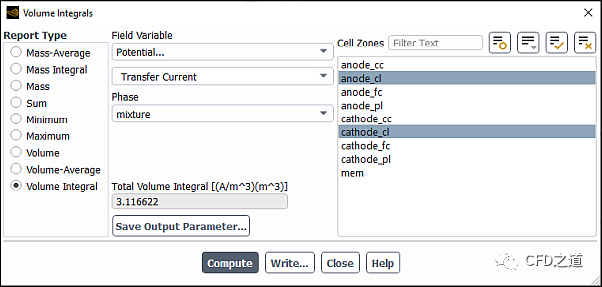
2、创建等值面
为后处理目的在电解槽几何结构中创建等值面。
-
点击Results → Surface → Create → Iso-Surface... 打开设置对话框 -
在Iso-Surface对话框中, 为Name输入 z-mid。 -
从Surface of Constant下拉列表中,选择Mesh... 和Z-Coordinate。 -
为Iso-Values输入 0.025m。 -
点击Create。 -
为Name输入 x-mid。 -
从Surface of Constant下拉列表中,选择Mesh... 和X-Coordinate。 -
为Iso-Values输入 0.0015m。 -
点击Create并关闭Iso-Surface对话框。
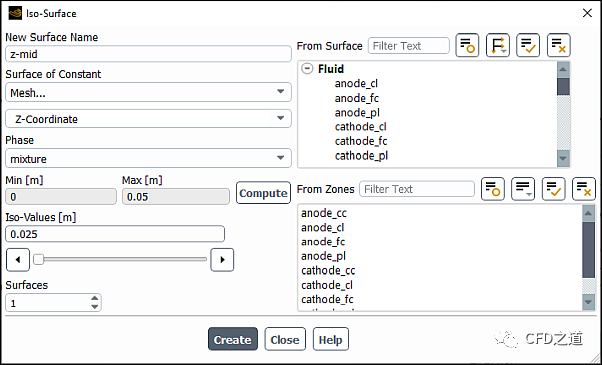
3、在z-mid横截面上显示电位等值线。
-
点击Results → Graphics → Contours → New... 打开设置对话框 -
在Contours对话框中, 为Contour Name输入 potential。 -
确保在Options组框中启用了Filled。 -
保留Coloring组框中的Smooth选择。 -
从Contours of下拉列表中,选择Potential... 和Electrical Potential。 -
在Phase下拉列表中, 保留默认选择mixture。 -
从Surfaces选择列表中, 选择z-mid。 -
点击Save/Display并关闭Contours对话框。
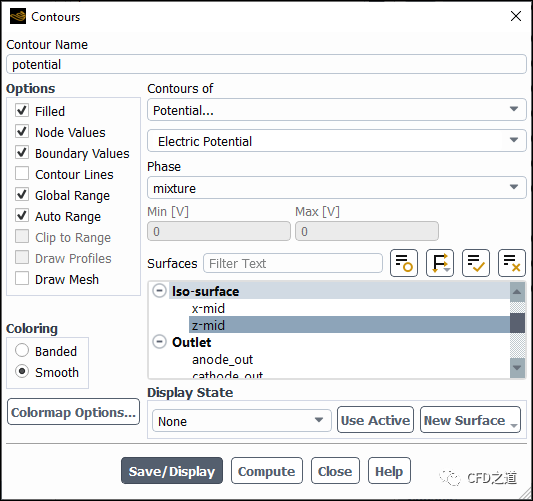
电势分布如图所示。
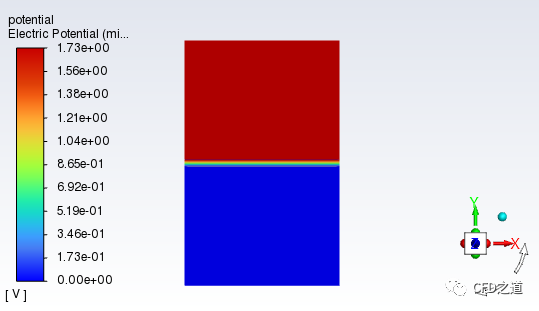
4、显示phase-1体积分数分布
-
点击Results → Graphics → Contours → New... 打开设置对话框 -
为Contour Name输入 volume-fraction。 -
确保在Options组框中启用了Filled。 -
保留Coloring组框中的Smooth选择。 -
从Contours of下拉列表中,选择Phases... 和Volume Fraction。 -
从Phase下拉列表中, 选择phase-1。 -
从Surfaces选择列表中, 选择x-mid和z-mid。 -
点击Save/Display并关闭Contours对话框。
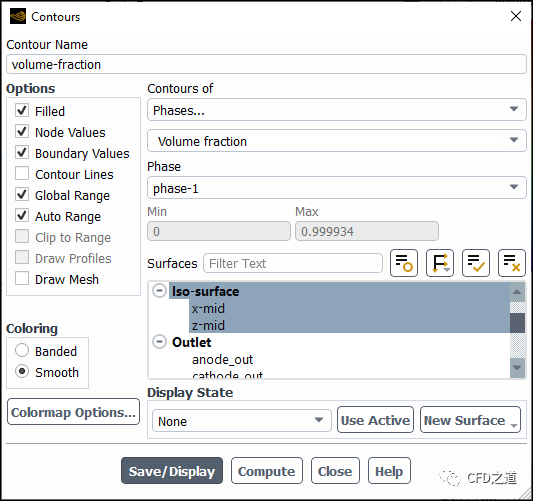
体积分数分布如图所示。
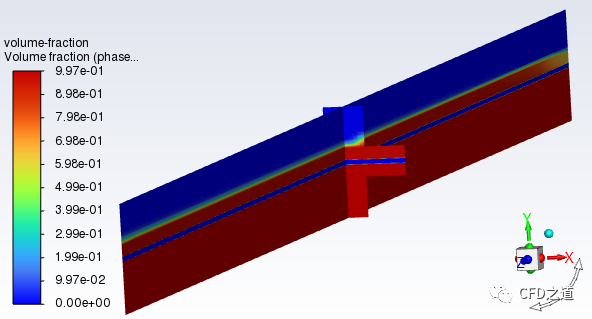
图中显示由于阴极侧生成气态H2, phase-1 的体积分数为 0.997。在阳极侧生成气态O2,其与剩余未发生反应的液态水混合。
4 参考文献
[1] H. Ito, T. Maeda, A. Nakano, A. Kato, and T. Yoshida. "Influence of pore structural properties of current collectors on the performance of proton exchange membrane electrolyzer". Electrochimica Acta. 100. 242–248. 2013.
注:本案例为Fluent 2023R2 Tutorials 32,相关文件可自行在官网下载。
”
(完)

本篇文章来源于微信公众号: CFD之道








评论前必须登录!
注册